Настройки на ASUS RT-N12 за Beeline

- 2247
- 512
- Ms. Jaime Wolff

Wi-Fi рутери ASUS RT-N12 и RT-N12 C1 (щракнете, за да се увеличите)
Не е трудно да се досетите, пред вас ASUS RT-N12 Wi-Fi Инструкции за настройки или ASUS RT-N12 C1 за работа в мрежата на Beeline. Честно казано, основната настройка на връзката на почти всички безжични рутери от ASUS е почти еднаква - независимо дали е N10, N12 или N13. Ще има само разлики, ако потребителят изисква допълнителни функции, налични в определен модел. Но за всеки случай за това устройство ще напиша отделна инструкция, t.Да се. Избягащото търсене в интернет показа, че по някаква причина те не пишат за него и потребителите обикновено търсят инструкции за конкретен модел, точно този, който са закупили и може да не се досещат, че можете да използвате другите насоки към рутер на същата компания на производителя.
UPD 2014: ASUS RT-N12 Настройки Инструкции за Beeline с нов фърмуер плюс видео инструкция.
Връзка ASUS RT-N12

Задната страна на рутера ASUS RT-N12
На гърба на рутера RT-N12 е 4 LAN порта и един порт за свързване на кабела на доставчика. Трябва да свържете Beeline Internet Wire към съответния порт на рутера и друг кабел, който е включен в комплекта за доставка, свържете един от LAN портовете на рутера с конектора на компютърната мрежова карта, от който той ще бъде конфигуриран. След това, ако все още не сте направили това, можете да закрепите антените и да включите силата на рутера.
Освен това, преди да започнете директно с настройката на интернет връзката на Beeline, препоръчвам ви да се уверите, че IPv4 свързванията във вашата локална мрежа на вашия компютър се показват: Получавайте автоматично IP адрес и получавате адресите на DNS сървърите автоматично. Особено препоръчвам да обърнете внимание на последната точка, тъй като понякога този параметър може да промени програмите за трета страна, насочени към оптимизиране на Интернет.
За да направите това, отидете на Windows 8 и Windows 7 към мрежите от мрежи и общ достъп, след това параметрите на адаптера, щракнете върху десния клавиш на мишката към иконата за връзка в локалната мрежа, свойства, изберете протокола IPv4, отново, отново на десен ключ и свойства. Инсталирайте параметрите за автоматично получаване на параметри.
Задаване на L2TP връзка за Beeline Internet
Важна точка: Докато настройвате рутера и след като е конфигуриран, не използвайте (ако е наличен) връзката на Beeline на вашия компютър - t.E. Връзката, която сте използвали по -рано преди придобиването на рутера. T.E. Тя трябва да бъде деактивирана, когато инструкциите преминават към следващите точки и впоследствие, когато всичко е конфигурирано - единственият начин, по който Интернет ще работи по пътя, както се изисква.
За конфигурация стартирайте всеки браузър и въведете следния адрес в адресния ред: 192.168.1.1 и щракнете върху Enter. В резултат на това трябва да видите предложение за въвеждане на парола, където трябва да въведете стандартно влизане и парола за Wi-Fi рутер ASUS RT-N12: Admin/Admin.
Ако сте направили всичко правилно, тогава следващото нещо, което ще видите, е страницата на безжичния рутер ASUS RT -N12 безжичен рутер. За съжаление нямам този рутер на склад и не можах Елементите са малко по -различни от това, което виждате на екрана си. Във всеки случай, след като сте завършили всички описани тук действия, ще получите редовно работещ кабелен и безжичен интернет чрез рутер.
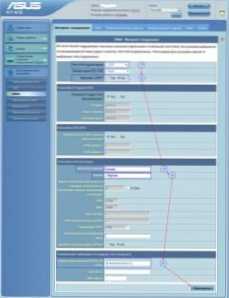
Връзка за връзка на сметката на ASUS RT-N12 (щракнете за увеличение)
И така, да тръгваме. В менюто отляво изберете елемента WAN, който също може да се нарече Интернет и да стигнете до страницата за настройки на връзката. В полето „Тип на връзката“ изберете L2TP (или, ако има - L2TP + Dynamic IP), също така, ако използвате TV от Beeline, тогава в полето IPTV порт изберете LAN порта (един от четирите зад рутер), към който ще бъде свързващ префикса, като се има предвид, че интернет няма да работи през този порт след това. В полето „Потребителско име“ и „Парола“ ние въвеждаме съответно данните, получени от Beeline.
На следващо място, в колоната трябва да се въведе адресът PPTP/L2TP сървъра: TP.интернет.Beeline.RU и натиснете бутона "Прилагане". Ако ASUS RT-N12 започне да се кълне, че името на хоста не е запълнено, можете да въведете същото, което е въведено в предишното поле. Като цяло, настройването на L2TP връзката за Beeline на безжичния рутер ASUS RT-N12 е завършено. Ако сте направили всичко правилно, можете да опитате да въведете всеки адрес на сайта в браузъра и той трябва да се отвори открито.
Настройване на Wi-Fi параметри
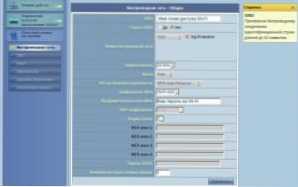
Wi-Fi настройки на ASUS RT-N12
В менюто вдясно изберете елемента „Безжична мрежа“ и се окажете на страницата на неговите настройки. Тук в SSID трябва да въведете желаното име на Wi-Fi точка за достъп. Всеки, по ваша преценка, за предпочитане в латински букви и арабски цифри, в противен случай може да възникне проблеми при свързване към някои устройства. Препоръчва се да изберете WPA-лично в полето „Авторско тестване“ и Wi-Fi паролата, състояща се от не по-малко от осем латински знака и числа, в полето „Предварителен ключ на ключа“. След това запазете настройките. Опитайте да се свържете от всяко безжично устройство, ако всичко е направено правилно, ще получите напълно работещ интернет.
Ако има някакви проблеми при настройка, моля, запознайте се с тази статия, посветена на възможните проблеми, които често възникват при настройване на Wi-Fi рутери.

